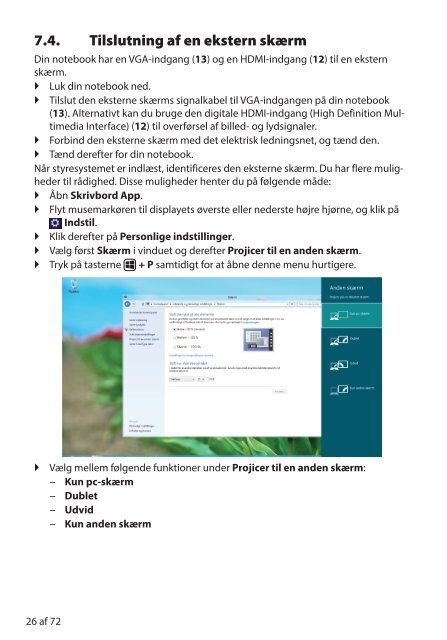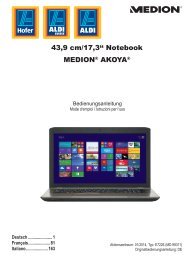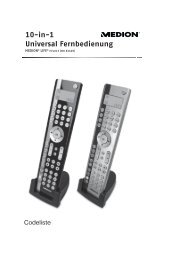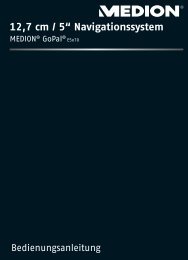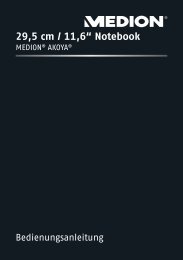You also want an ePaper? Increase the reach of your titles
YUMPU automatically turns print PDFs into web optimized ePapers that Google loves.
7.4. Tilslutning af en ekstern skærm<br />
Din notebook har en VGA-indgang (13) og en HDMI-indgang (12) til en ekstern<br />
skærm.<br />
Luk din notebook ned.<br />
Tilslut den eksterne skærms signalkabel til VGA-indgangen på din notebook<br />
(13). Alternativt kan du bruge den digitale HDMI-indgang (High Definition Multimedia<br />
Interface) (12) til overførsel af billed- og lydsignaler.<br />
Forbind den eksterne skærm med det elektrisk ledningsnet, og tænd den.<br />
Tænd derefter for din notebook.<br />
Når styresystemet er indlæst, identificeres den eksterne skærm. Du har flere muligheder<br />
til rådighed. Disse muligheder henter du på følgende måde:<br />
Åbn Skrivbord App.<br />
Flyt musemarkøren til displayets øverste eller nederste højre hjørne, og klik på<br />
Indstil.<br />
Klik derefter på Personlige indstillinger.<br />
Vælg først Skærm i vinduet og derefter Projicer til en anden skærm.<br />
Tryk på tasterne + P samtidigt for at åbne denne menu hurtigere.<br />
Vælg mellem følgende funktioner under Projicer til en anden skærm:<br />
− Kun pc-skærm<br />
− Dublet<br />
− Udvid<br />
− Kun anden skærm<br />
26 af 72